Hur automatiskt vidarebefordra bilagor endast baserat på specifika kriterier i Outlook?
Normalt, när du vidarebefordrar ett e-postmeddelande, ingår även den ursprungliga meddelandetexten och bilagorna. Men ibland behöver du bara vidarebefordra bilagor utan det ursprungliga meddelandet baserat på kriterier till en viss person. Hur kunde du lösa detta jobb i Outlook?
Vidarebefordra endast bilagor baserat på specifika kriterier till en person automatiskt med VBA-kod
Vidarebefordra endast bilagor baserat på specifika kriterier till en person automatiskt med VBA-kod
Till exempel, när du får ett e-postmeddelande vars ämne innehåller texten "kto-funktion", kommer alla bilagor i detta e-postmeddelande att vidarebefordras till den specifika personen automatiskt utan meddelandetext. Följande steg kan hjälpa dig, gör så här:
1. Håll ner ALT + F11 nycklar för att öppna Microsoft Visual Basic för applikationer fönster.
2. I Microsoft Visual Basic för applikationer dubbelklicka ThisOutlookSession från Project1 (VbaProject.OTM) rutan för att öppna läget och sedan kopiera och klistra in följande kod i den tomma modulen.
VBA-kod: Vidarebefordra e-post automatiskt utan meddelandetext men inkludera bara bilagorna:
Public WithEvents ReceivedItems As Outlook.Items
Private Sub Application_Startup()
Set ReceivedItems = Outlook.Application.Session.GetDefaultFolder(olFolderInbox).Items
End Sub
Private Sub ReceivedItems_ItemAdd(ByVal Item As Object)
Dim xForwardMail As Outlook.MailItem
Dim xEmail As MailItem
On Error Resume Next
If Item.Class <> olMail Then Exit Sub
Set xEmail = Item
If InStrRev(UCase(xEmail.Subject), UCase("kto feature")) = 0 Then Exit Sub 'change subject text to your need
If xEmail.Attachments.Count = 0 Then Exit Sub
Set xForwardMail = xEmail.Forward
With xForwardMail
.HTMLBody = ""
With .Recipients
.Add "" 'change address to your own
.ResolveAll
End With
.Send
End With
End Sub
Anmärkningar: I ovanstående kod bör du ändra ämnestexten och mottagaradressen till din egen.
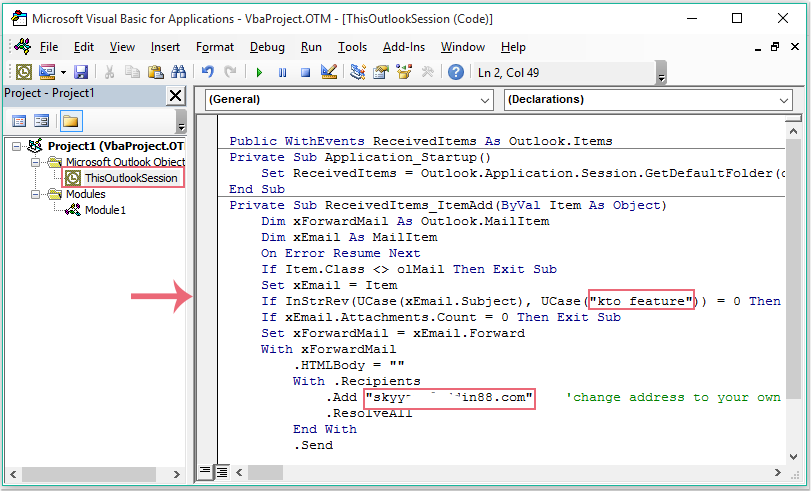
3. Spara sedan koden och starta om Outlook för att få kodeffekten.
4. Från och med nu, varje gång ett nytt e-postmeddelande innehåller den specifika ämnestexten kommer till din brevlåda, kommer Outlook automatiskt att vidarebefordra sina bilagor utan meddelandetext till önskad person.
Anmärkningar: Den här koden är endast tillgänglig för standardkontot.
Bästa kontorsproduktivitetsverktyg
Kutools för Outlook - Över 100 kraftfulla funktioner för att överladda din Outlook
🤖 AI Mail Assistant: Instant proffs-e-postmeddelanden med AI-magi – ett klick för geniala svar, perfekt ton, flerspråkig behärskning. Förvandla e-post utan ansträngning! ...
📧 Email Automation: Frånvaro (tillgänglig för POP och IMAP) / Schemalägg Skicka e-post / Auto CC/BCC enligt regler när du skickar e-post / Automatisk vidarebefordran (avancerade regler) / Lägg automatiskt till hälsning / Dela automatiskt e-postmeddelanden med flera mottagare i individuella meddelanden ...
📨 Email Management: Hämta enkelt e-postmeddelanden / Blockera bluff-e-postmeddelanden av ämnen och andra / Ta bort duplicerade e-postmeddelanden / Avancerad Sökning / Konsolidera mappar ...
📁 Bilagor Pro: Batch Spara / Batch lossa / Batchkomprimera / Automatisk sparning / Auto Lossa / Automatisk komprimering ...
🌟 Gränssnittsmagi: 😊 Fler vackra och coola emojis / Öka din Outlook-produktivitet med flikar / Minimera Outlook istället för att stänga ...
👍 Underverk med ett klick: Svara alla med inkommande bilagor / E-postmeddelanden mot nätfiske / 🕘Visa avsändarens tidszon ...
👩🏼🤝👩🏻 Kontakter och kalender: Lägg till kontakter i grupp från valda e-postmeddelanden / Dela upp en kontaktgrupp till individuella grupper / Ta bort påminnelser om födelsedag ...
Över 100 funktioner Vänta på din utforskning! Klicka här för att upptäcka mer.

